本文作者:戴? ? 雯文字編輯:方? ? 言技術總編:張馨月
爬蟲俱樂部云端課程來襲!
爬蟲俱樂部將于2020年8月25日至28日在線上舉行Stata數據分析法律與制度專題訓練營,主要是為了讓學員掌握Stata軟件進階操作,涉及內容包括基本字符串函數及其應用、正則表達式、法律與制度數據網絡爬蟲技巧、判案文書的文本分析等技術。詳情請參考《8月Stata數據分析法律與制度專場來啦!》另外,爬蟲俱樂部于2020年7月在線上舉辦的Stata與Python編程技術訓練營已圓滿結束。應廣大學員需求,我們的課程現已在騰訊課堂雙雙上線,且繼續提供答疑服務。現在關注公眾號并在朋友圈轉發推文《來騰訊課堂學Stata和Python啦!》,即可獲得600元課程優惠券,集贊50個再領200元課程優惠劵!(截圖發至本公眾號后臺領取)原價2400元的課程,現在只要1600元!導讀
成功安裝合適的軟件是學習Python的第一步,這里推薦大家安裝對新手極其友好的Anaconda,Anaconda包含了Conda、Python以及大量安裝好的工具包,并且可以同時管理多個不同的Python版本,大大簡化了我們的工作流程;此外,Anaconda還是一個分析利器,不僅可以做數據分析,在數據可視化、機器學習、深度學習等多方面都有涉及。Mac Os系統和Windows系統的安裝步驟略有區別,今天小編就來依次介紹~
一、Mac OS系統下的安裝
在Anaconda的下載官網可以找到Mac的安裝包,網址為https://www.anaconda.com/download/,這里我們選擇第一個 Graphical Installer,下載安裝包大約需要15-20分鐘的時間,大家耐心等待~
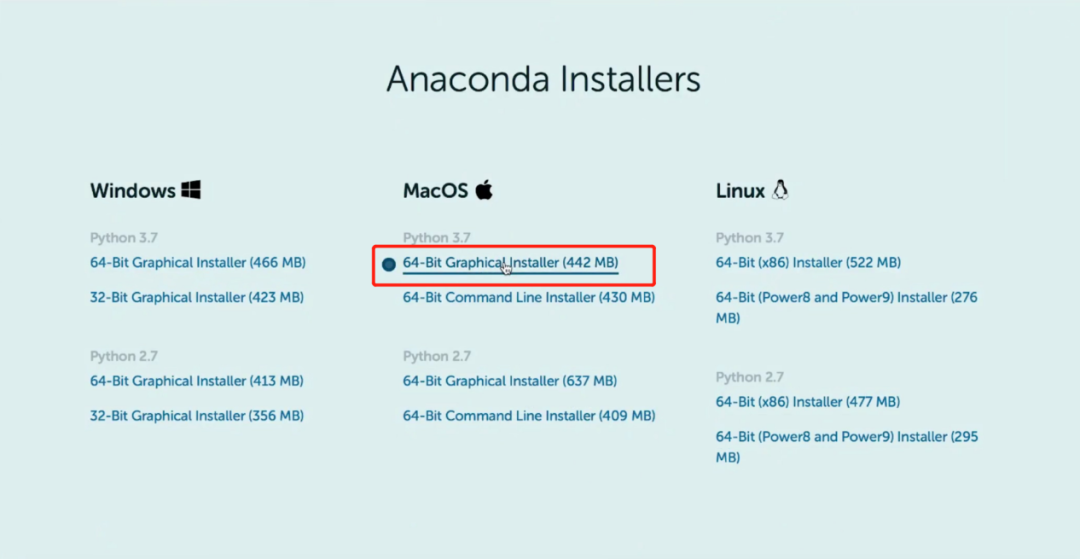
之后,根據頁面的提示點擊“繼續”和“同意”,最后界面如下,便完成了安裝。
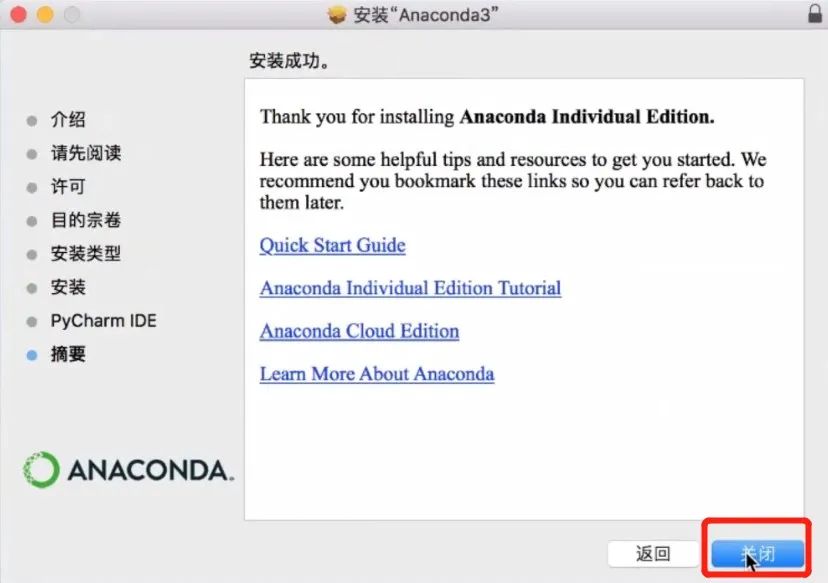
我們可以在終端中輸入jupyter notebook并按下回車,彈出Jupyter Notebook的界面,便可開始使用啦~

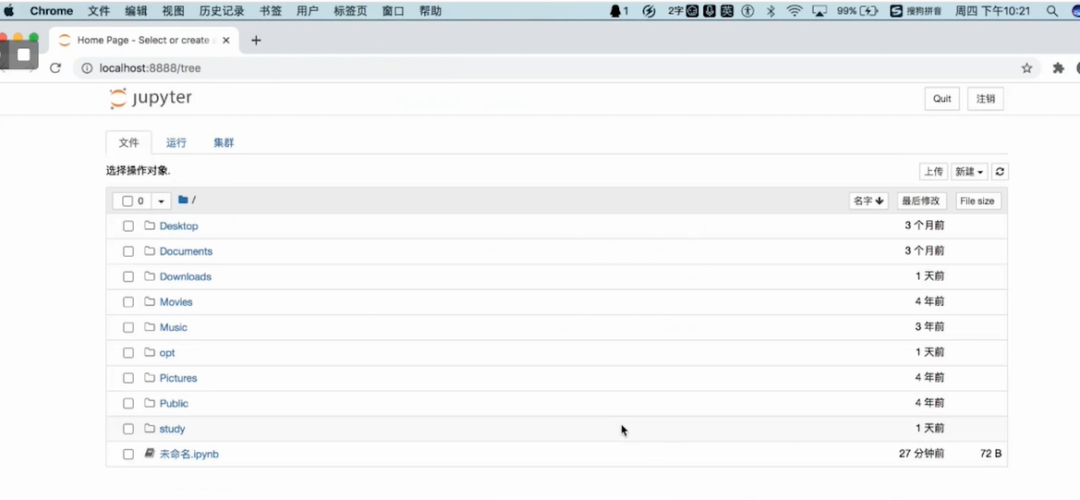
此外,我們在使用Python時常常要用到第三方庫。通過使用pip命令工具,可以實現對第三方庫進行查找、下載、安裝和卸載的功能,在使用pip之前我們需要對其進行安裝,方法是打開終端并輸入sudo easy_install pip,之后再輸入電腦的密碼,如下圖所示。接下來,輸入pip install +第三方庫名即可開始安裝~
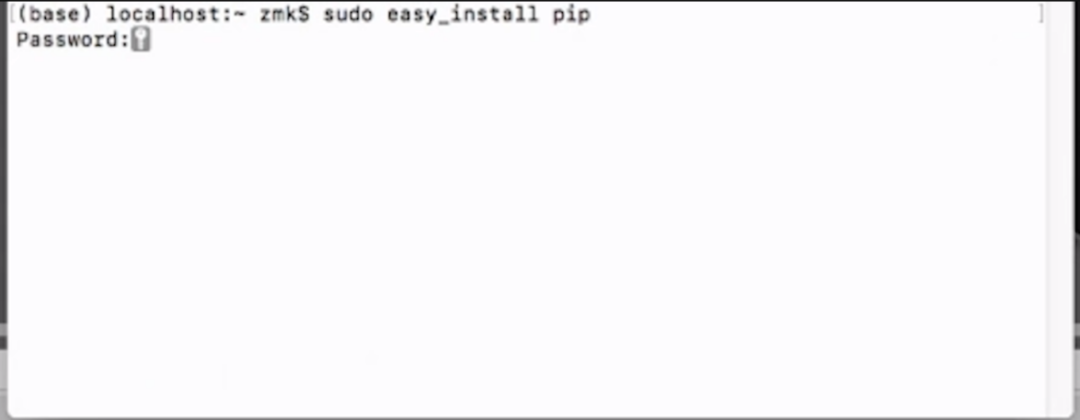
二、Windows系統下的安裝
1. 安裝Anaconda
在開始安裝之前,我們需要確定電腦的位數為32位還是64位,大家可以通過右擊我的電腦,點擊屬性,在系統類型中進行確認,如下圖所示:
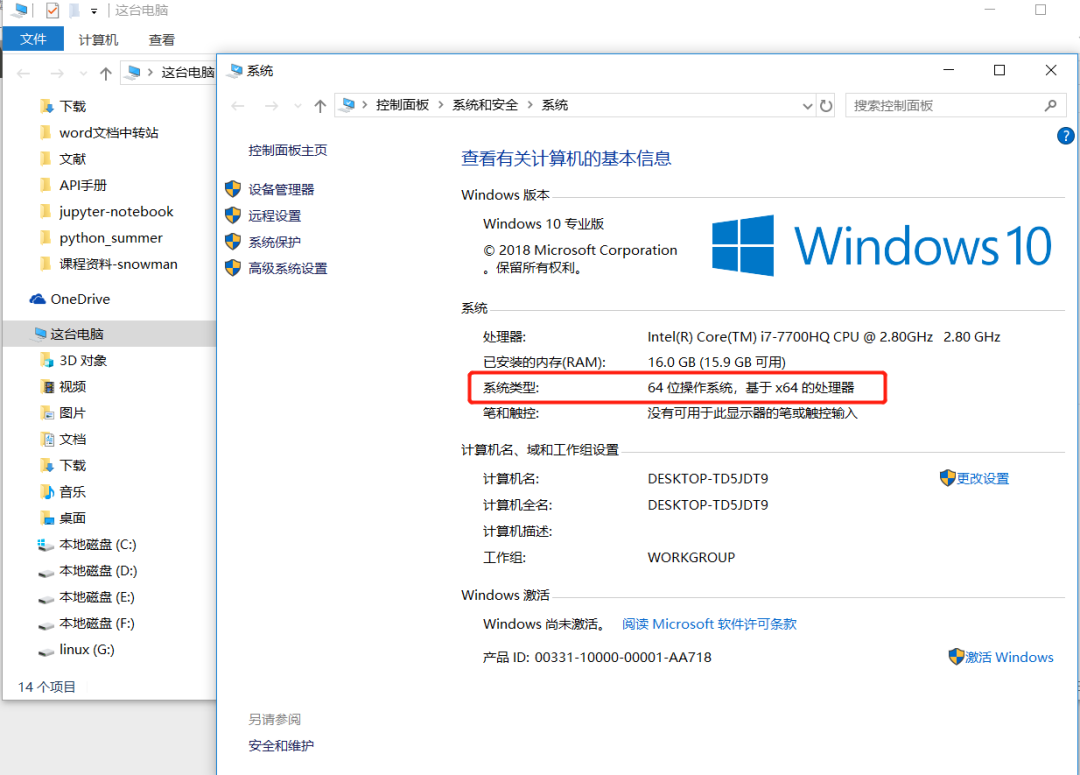
確認完成后,可以在Anaconda的官網上找到與電腦版本相匹配的安裝鏈接,網址為https://www.anaconda.com/download/。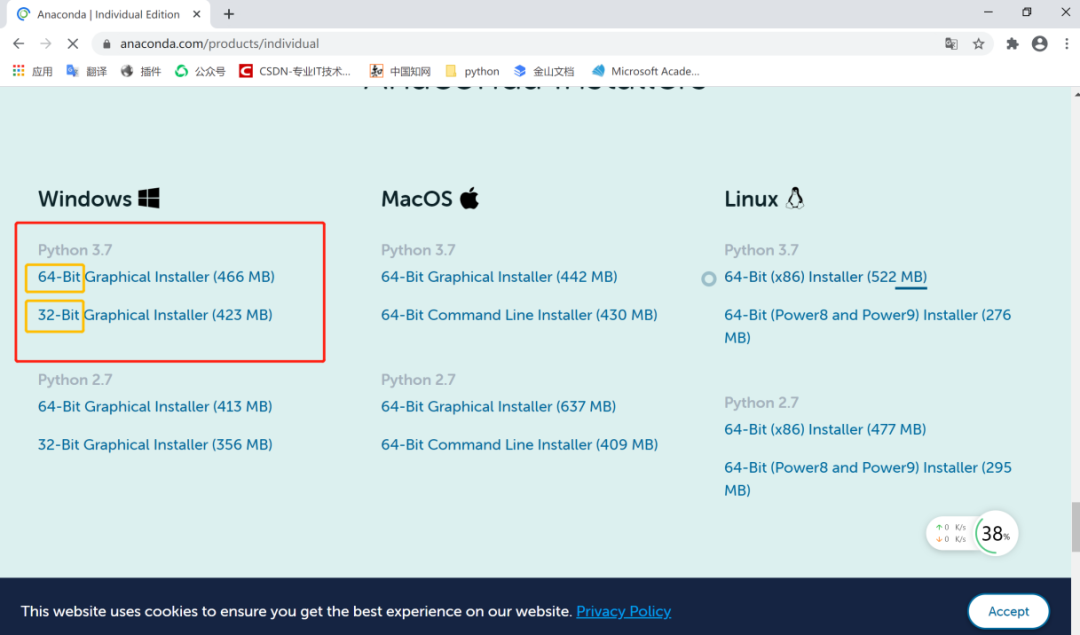
接下來,進入正式的安裝環節~我們根據頁面的提示不斷操作即可,不過有如下兩點需要格外注意:
1.Anaconda的安裝路徑可以根據電腦內存和個人偏好進行選擇,但是需要記住這里的安裝路徑,以免配置出現問題但忘了安裝的位置。
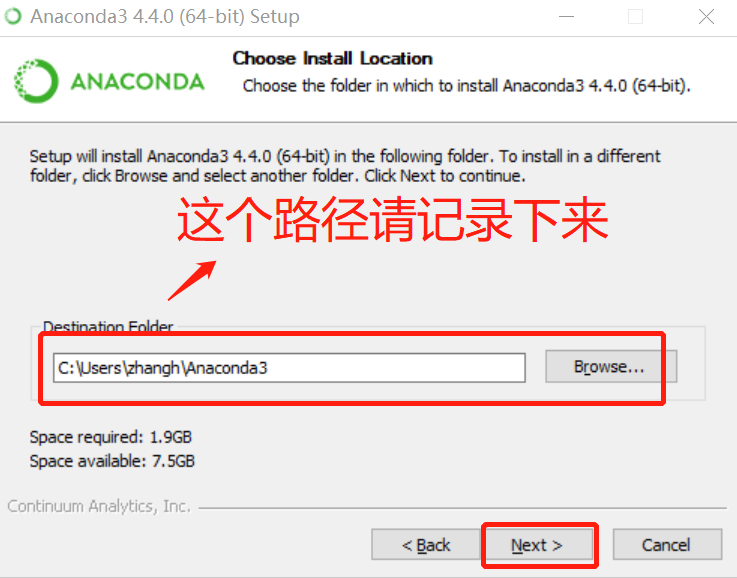
2.當操作進行到下面這一步時,一定要記住勾選第一個選項,否則之后還需要手動添加環境變量,造成不必要的麻煩。
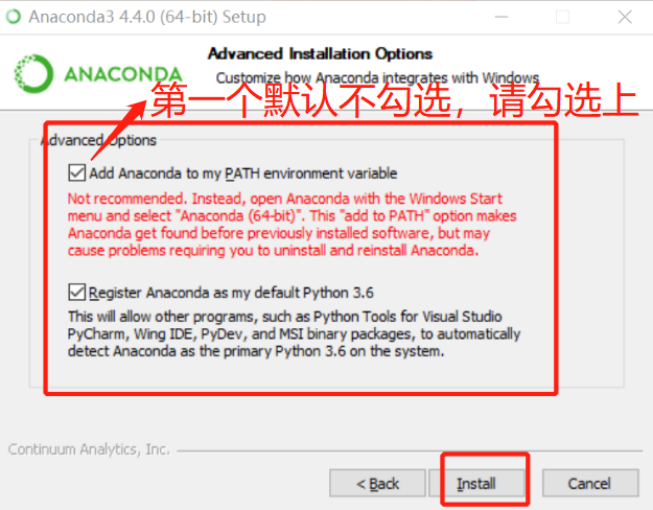
最后到達如下界面,點擊Finish,便完成了安裝操作。
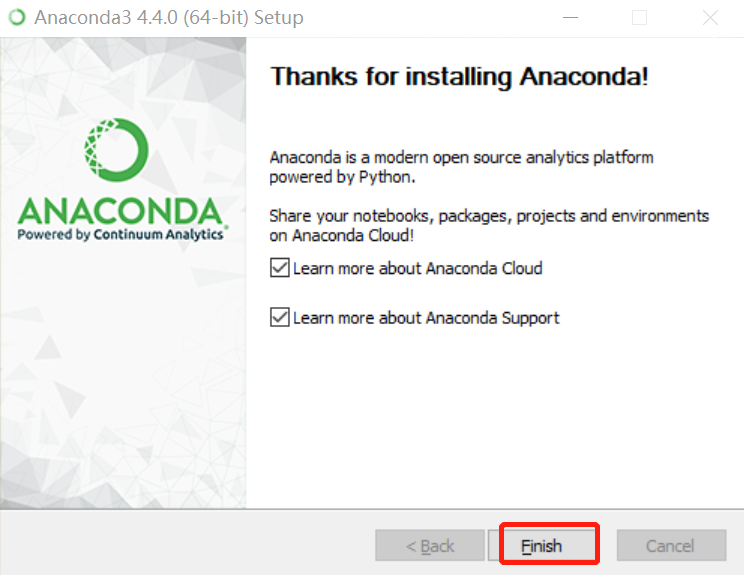
在上述操作完成后,需要確認是否成功配置了Python。我們可以在開始菜單欄找到Anaconda并點擊Anaconda Prompt,進入到命令提示符的界面。
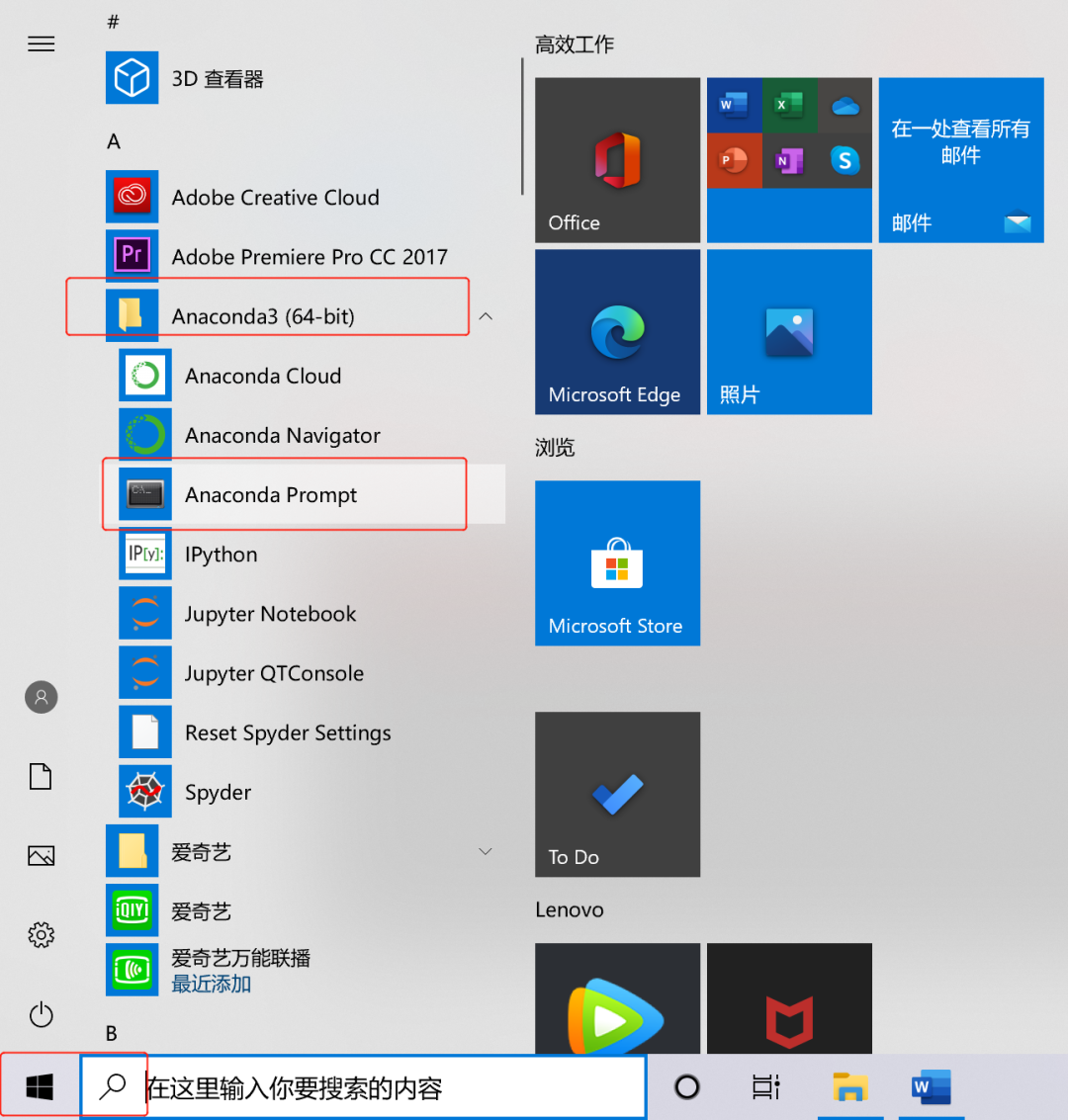
在下圖位置1處輸入python并回車,如果出現位置2處的字符提示,就說明安裝成功~
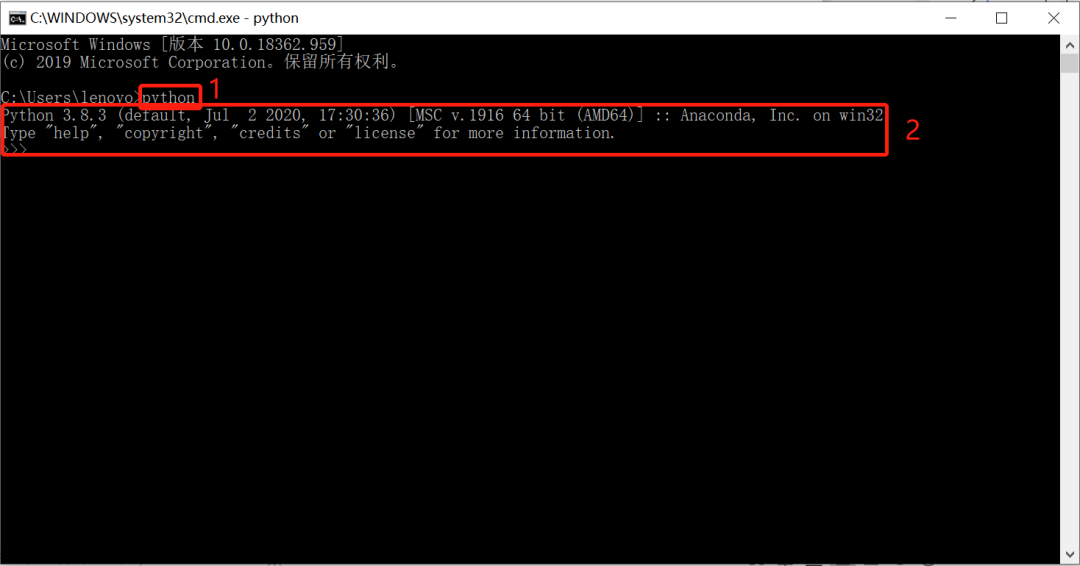
2.常見問題
在前面我們展示了安裝成功的界面,但由于種種原因可能并不會得到如上圖所示的提示。這里,小編也整理了其他三種常見問題,可以供大家參考~
Case1

如果出現上圖所示的情況,不用擔心,因為這并不會影響到我們平時的正常使用。當然,如果你想進行調試,也可以按如下幾個步驟進行操作:
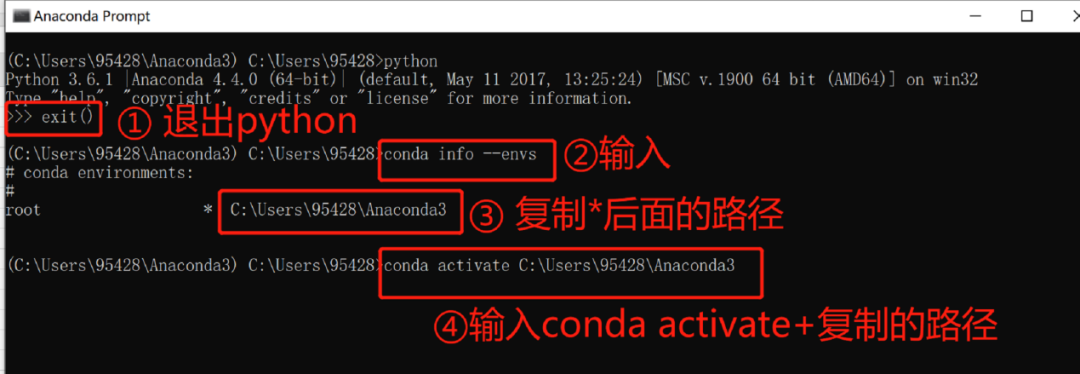
Case2

出現上面的這種情況,是因為沒有把Python添加到環境變量中,需要手動添加,步驟如下:
① 右擊此電腦,點擊屬性;
② 依次點擊高級系統設置->環境變量->系統變量;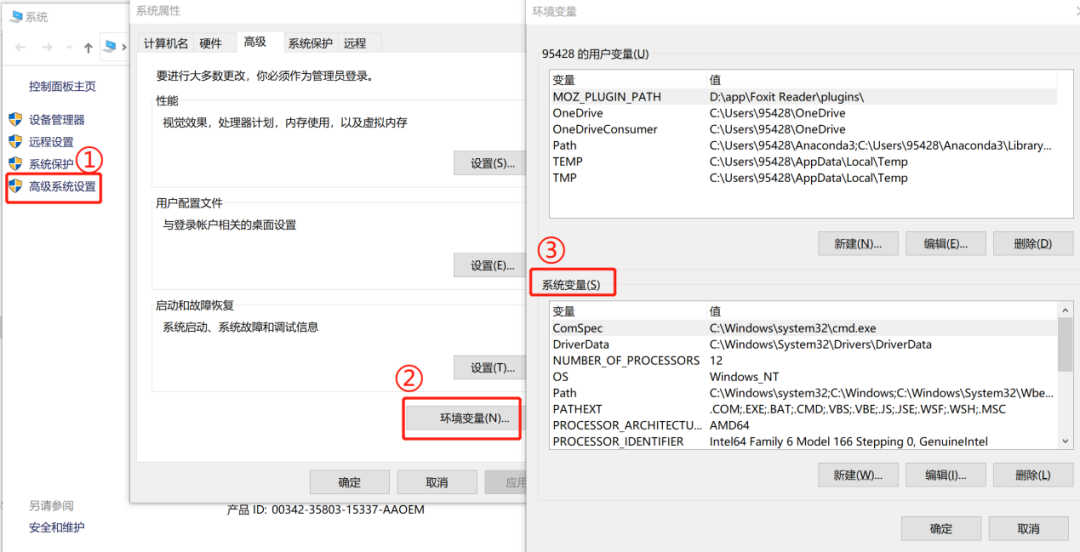
③ 在系統變量里找到PATH,雙擊PATH,點擊新建,在結尾加上路徑,格式為(path1;path2;path3)。例如:Anaconda的安裝路徑是C:/users/one/Anaconda3,那么就追加C:/users/one/Anaconda3;C:/users/one/Anaconda3/Lib/site-packages;C:/users/one/Anacoonda3/Scripts
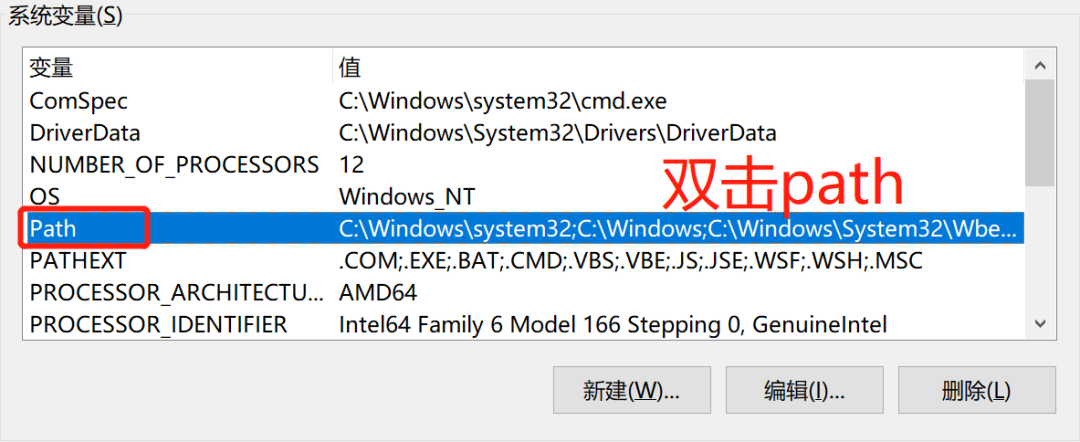
Case3
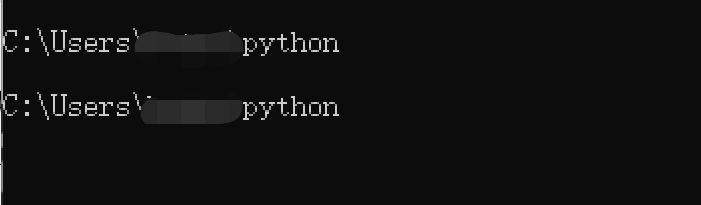
如果輸入python后沒有任何響應,說明電腦中并未成功安裝Anaconda,需要找到Anaconda的安裝路徑,點擊Uninstall-Anaconda3卸載Anaconda。
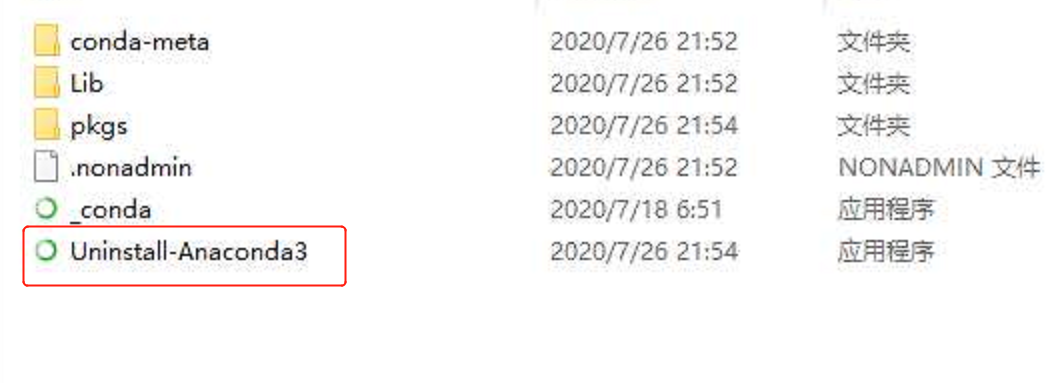
之后,可以關閉電腦上的殺毒軟件,并右擊安裝包,選擇以管理員身份運行,再重復一遍安裝過程。
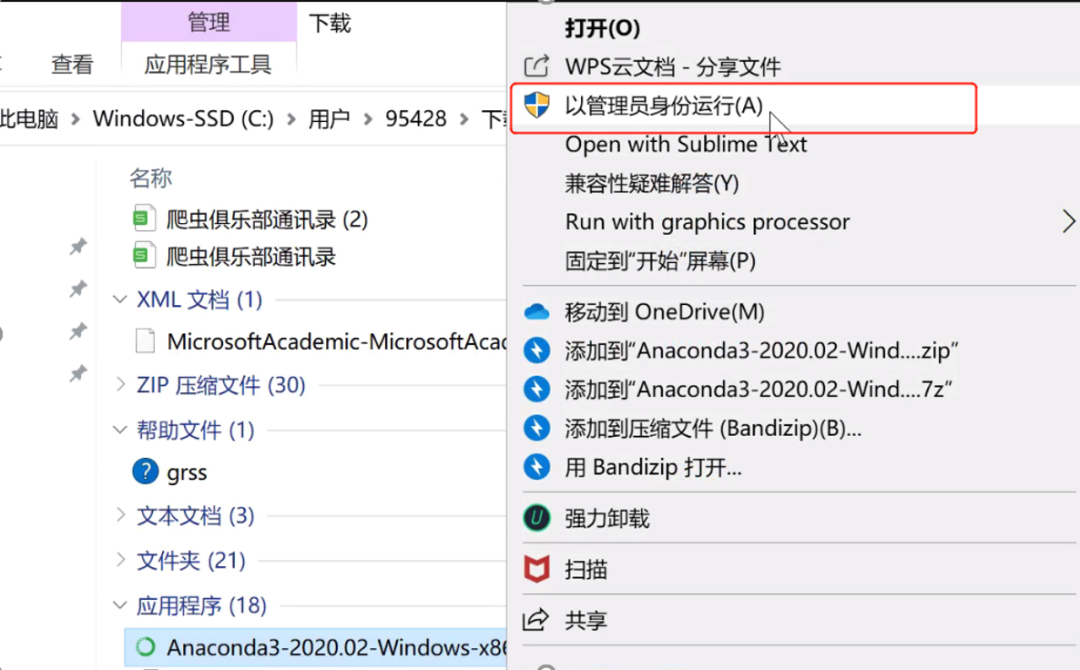
3.安裝第三方庫
在我們使用Python的過程中經常需要使用到各種第三方庫,以myqr為例,我們在第一節提到的命令提示符中輸入pip install myqr,如果出現下圖的響應消息,說明安裝成功。
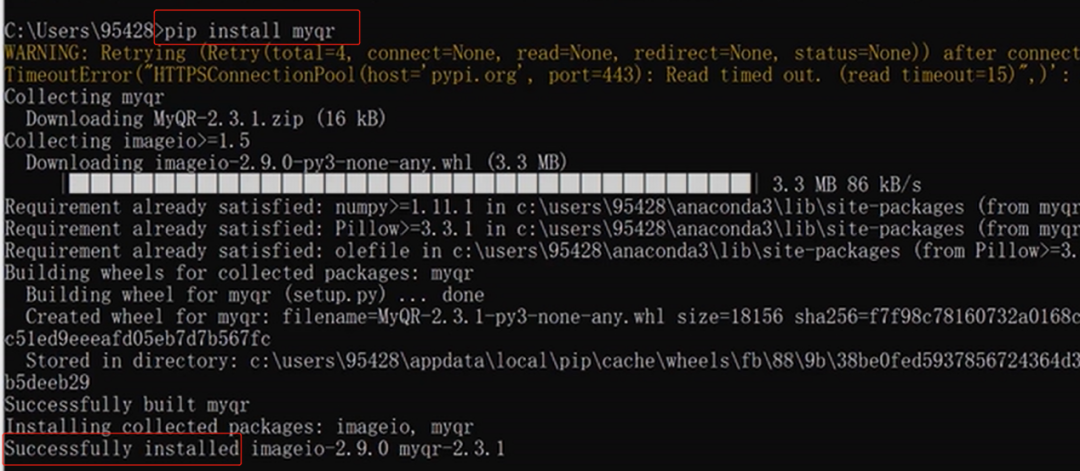
到這里,我們就完成了Anaconda的基本配置。除此之外,小編還建議大家在電腦中下載谷歌瀏覽器,因為不論對于Jupyter Notebook使用還是網絡數據抓取等應用,谷歌瀏覽器都是一個非常方便且強大的工具,大家可以在官網進行下載,鏈接為https://www.google.cn/intl/zh-CN/chrome/。
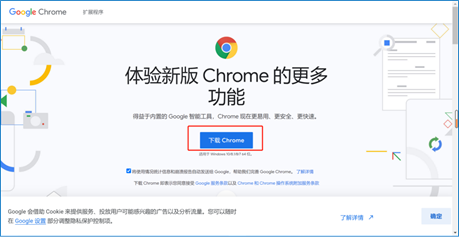
以上就是關于Anaconda安裝的全部內容了,相信看到這里的你已經成功安裝啦,接下來讓我們一起開啟Python之旅吧~
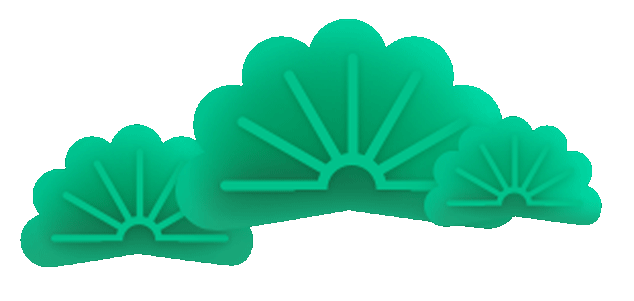 對我們的推文累計打賞超過1000元,我們即可給您開具發票,發票類別為“咨詢費”。用心做事,不負您的支持!往期推文推薦數據類型轉換之destring和tostring命令mvencode和mvdecode——打開缺失值與特定數值轉換的大門
對我們的推文累計打賞超過1000元,我們即可給您開具發票,發票類別為“咨詢費”。用心做事,不負您的支持!往期推文推薦數據類型轉換之destring和tostring命令mvencode和mvdecode——打開缺失值與特定數值轉換的大門優雅的map()
Python實現Excel中vlookup函數功能Stata實現Excel中vlookup函數功能gen與egen,傻傻分不清楚?用WordStat看中國日報新聞(二)
一招輕松合并文件——openall命令介紹
爬蟲俱樂部平安經一個函數實現PDF文檔合并與拆分補全股票代碼位數的一百種姿勢明星閃閃亮:各校高被引論文
高校經管類核心期刊發文排行榜|2010-2019
PDF圖片提取PDF文檔轉換成圖片split和nsplit助你輕松拆分
集成學習介紹之三——Stacking算法
關于我們微信公眾號“Stata and Python數據分析”分享實用的stata、python等軟件的數據處理知識,歡迎轉載、打賞。我們是由李春濤教授領導下的研究生及本科生組成的大數據處理和分析團隊。
此外,歡迎大家踴躍投稿,介紹一些關于stata和python的數據處理和分析技巧。投稿郵箱:statatraining@163.com投稿要求:1)必須原創,禁止抄襲;2)必須準確,詳細,有例子,有截圖;注意事項:1)所有投稿都會經過本公眾號運營團隊成員的審核,審核通過才可錄用,一經錄用,會在該推文里為作者署名,并有賞金分成。2)郵件請注明投稿,郵件名稱為“投稿+推文名稱”。3)應廣大讀者要求,現開通有償問答服務,如果大家遇到有關數據處理、分析等問題,可以在公眾號中提出,只需支付少量賞金,我們會在后期的推文里給予解答。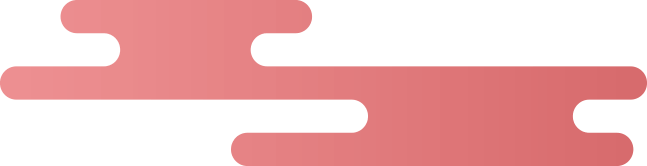

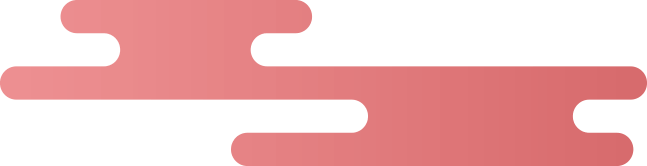









MCUXpress 運行進入NMI_Handler)

入門第一課:官網藍牙廣播和連接例程,NMI禁止)





環境搭建)

